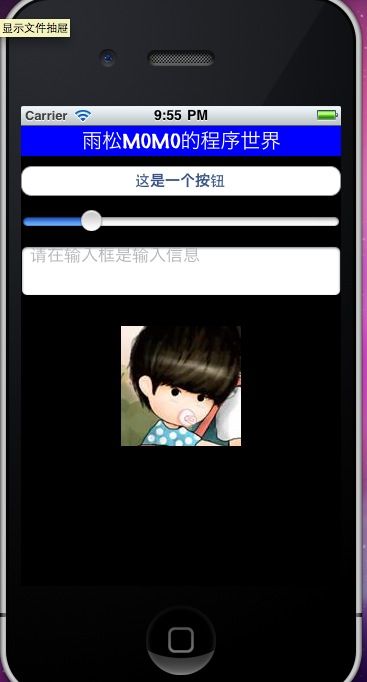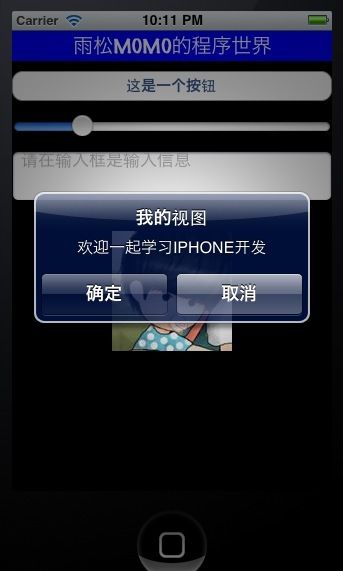Objective-C语法之第一个iPhone应用程序的那些事儿(十)
Objective-C语法之第一个iPhone应用程序的那些事儿
Objective-C语法系列在之前的文章中一直在介绍基本的语法的相关知识,但是学习语法的目的还是为了走进iPhone IOS的开发世界。从今以后Objective-C语法文章将不在更新。全力更新IOS游戏开发 软件开发系列文章,这篇文章MOMO将带各位盆友们简单介绍iPhone开发的一些基本控件的使用,简单的构建我们第一个iPhone应用程序。各位盆友们我们先预热一下,嘿嘿。
读过我Android系列开发的盆友应该很清楚这个熟悉的界面吧,哇咔咔~~
获取手机屏幕尺寸的方法
1
.文本框视图
在视图中加入一个文本框,可在框内攥写一些内容,设置字体颜色,位置 ,大小等等。
2.按钮视图
按钮类型为1 为普通按钮,CGrectMake设置按钮的位置与大小,前两个参数设置按钮起始X 与 Y坐标,后两个参数设置按钮的宽度与高度。
这里重点说一下addTarget, 它可以设置按钮的绑定事件,action:设置按钮点击后响应方法,这行代码的意思是点击这个按钮后程序执行方法ButtonPressed这个函数中的代码。
点击这个按钮后进入下面这个方法,弹出一个dialog对话框。
3.进度条视图
和上面button视图的构建差不多,这里设置进度条最大值与最小值,拖动的时候就可以直接得到这个范围之间的数值,同样将拖动事件绑定在valueChangeTest方法中。
拖动进度条后发生改变进入下面方法,[slider vale]可以得到拖动的进度值。
4.编辑框视图
非常常见的视图,可以在编辑框中输入信息。前提是用户触摸点击输入框,这时弹出系统软键盘方可输入信息,但是这个输入框不会自动关闭,须要我们在程序中自己调用代码去关闭,稍后介绍如何关闭这个输入框。
5.图片视图
设置图片在屏幕中显示的位置,当然这个图片文件必需拷贝到工程当中,拷贝方法可以直接将图片用鼠标拖动到Xcode的工程中。
6.透明全屏按钮
它的存在就是为了解决输入法出现后无法自动关闭,就是说如果输入法软键盘出现后 ,这时候点击屏幕任意位置关闭输入法,实现的原理是用户点击到了屏幕中设置的透明按钮,调用关闭输入法方法将输入法关闭了而已 .
这样所有的视图的代码都已经贴上,这些视图实际上是subView,须要将这些subView添加到屏幕的主视图当中。并且为了避免内存出现泄漏,一定要及时的释放这些视图。
下面给出完整的代码
HelloWorldViewController.h
Controller
HelloWorldViewController.m
最后如果你还是觉得我写的不够详细 看的不够爽 不要紧我把源代码的下载地址贴出来 欢迎大家一起讨论学习雨松MOMO希望可以和大家一起进步。